本ページはプロモーションが含まれています。
LINEで写真やリンクを共有しようとした際、画面に表示される「共有候補の人」に疑問を持ったことはありませんか。最近やり取りした覚えがないのに特定の人が表示されたり、逆に頻繁にメッセージを送る相手が出てこなかったりと、基準が分かりづらいことがあります。
この表示は、単なるランダムではなく、LINEのアルゴリズムやスマートフォンのシステムの影響を受けています。しかし、LINE公式から詳しい基準が公表されているわけではないため、多くのユーザーが「なぜこの人が出てくるのか」「どうすれば消せるのか」と悩んでいます。
特に、共有時に表示されたくない相手がいる場合や、意図しない相手への誤送信を防ぎたい場合は、適切な設定を知ることが重要です。また、共有候補の並び順を変更したいと考える人も多いでしょう。

この記事では、LINEの共有メニューに表示される人の仕組みを詳しく解説し、不要な相手を非表示にする方法や、表示される順番をコントロールするための対策を紹介します。ITに関する知識がなくても簡単に設定できるように、スマホの機能や設定方法を具体的に説明しているので、ぜひ参考にしてください。
LINE共有時に出てくる人の仕組み
LINEでコンテンツを共有しようとした際、表示される「共有候補」の人の選ばれ方には一定の法則があります。公式には明確な基準が発表されていませんが、過去の検証やユーザーの報告から、以下の要因が影響していると考えられます。
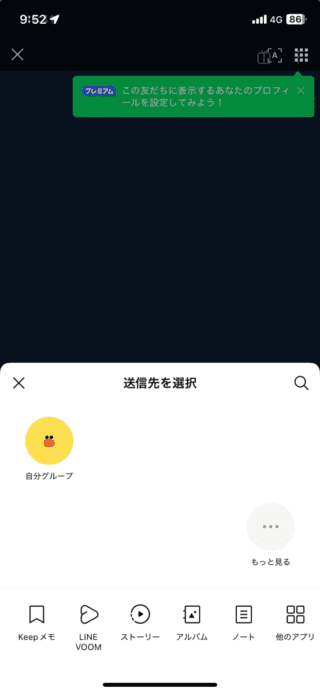
直近のメッセージ送信履歴が影響する
共有メニューに表示される人は、基本的に「最近メッセージを送信した相手」が優先されます。これは、iPhoneの「Siriの提案」機能やAndroidの「共有候補リスト」にも関連しています。特に直近でLINEを送信した相手ほどリストの左側に表示されやすくなります。
ただし、「受信」だけでは共有候補に影響を与えません。例えば、相手から頻繁にメッセージを受信していても、自分から返信していなければリストの上位には表示されません。
送信頻度も関係する
単に「最近のメッセージ送信」だけでなく、「送信頻度」も影響する可能性があります。例えば、日常的にやり取りしている人は、一時的にメッセージを送っていなくても共有候補として表示されやすい傾向にあります。
また、メッセージのやり取りが少ない公式アカウントや企業アカウントを送信対象にした場合でも、一時的にリストの左側に表示されることがあります。
Siriの提案機能が影響する(iPhoneの場合)
iPhoneでは、Siriの「共有の提案」機能がLINEの共有候補にも影響を与えます。この機能は、過去の利用履歴や行動パターンをもとに、頻繁に使う相手を予測してリストに表示します。
「Siriと検索」設定内で「共有中に表示」をオフにすると、この影響を無効化できます。
LINEグループでのやり取りも候補に影響する
LINEの共有候補には、1対1のトークだけでなく、グループでのやり取りも反映されることがあります。例えば、自分が送信者でなくても、グループ内でのメッセージが活発な場合、メンバーの一部が共有リストに表示されることがあります。
公式発表がないが実際の動作から判明した法則
LINE公式からは、共有候補の表示順に関する明確な発表はありません。しかし、多くのユーザーが検証した結果、以下の法則が考えられます。
- 最近LINEを送信した順に表示される(最も影響が大きい)
- 送信頻度が高い相手は、多少期間が空いてもリストに残る
- Siriの提案がONになっていると、行動パターンによる推薦が行われる(iPhone)
- グループLINEでの発言が影響する場合がある

このように、LINEの共有候補は完全に固定されたものではなく、利用状況によって変動する仕組みになっています。次の設定変更や操作によって、表示される人を調整することも可能です。
LINE共有メニューで不要な相手を非表示にする方法
LINEの共有メニューに特定の相手が表示され続けると、不便に感じることがあります。プライバシーを守りたい場合や、誤って送信するリスクを減らしたい場合には、共有メニューの表示設定を調整することが有効です。使用しているデバイスに応じて適切な方法を選択してください。
iPhoneの場合
iPhoneでは、Siriの提案機能がLINEの共有メニューに影響を与えています。この設定を変更することで、共有時に不要な相手を非表示にできます。
共有メニューからLINEの候補を全て消す方法
- 設定アプリを開く
- 「Siriと検索」をタップ
- 「共有中に表示」をオフにする
- これにより、共有メニューにLINEの連絡先が表示されなくなります
この方法を適用すると、LINE以外のアプリでもSiriの提案機能が影響を受けるため、注意が必要です。
特定の相手のみ非表示にする方法
- 共有メニューを開く
- 非表示にしたいLINEアカウントのアイコンを長押し
- 「おすすめを減らす」を選択
この操作を行うことで、その相手の表示頻度を減らすことができます。ただし、完全に削除されるわけではなく、一定期間後に再び表示される可能性があります。
Androidの場合
Androidでは、デバイスの共有メニューの設定を変更することで、不要な相手を非表示にすることが可能です。
共有メニューからLINEの候補を全て消す方法
- 「設定」アプリを開く
- 「便利な機能」をタップ
- 「共有時の連絡先表示」をオフにする
これにより、LINEを含む共有メニューの提案リストが非表示になります。
特定の相手のみ非表示にする方法
Androidでは、標準の設定では個別の候補を非表示にする機能がありません。しかし、「Sharedr」というアプリを利用することで、共有メニューのカスタマイズが可能になります。
- Sharedrをインストール
- デフォルトの共有メニューとして設定
- 不要な連絡先を手動で管理し、非表示にする
この方法を利用すると、LINE以外のアプリの共有メニューもカスタマイズできるため、共有時の操作をよりスムーズにできます。
LINEアプリ側の設定を見直す
共有メニューの設定を変更しても、特定の相手が表示され続ける場合は、LINEの設定を見直すことで解決することがあります。
友だちリストの整理
- LINEアプリを開く
- 「友だち」タブで不要な相手を長押し
- 「ブロック」または「削除」を選択
ブロックしただけではトーク履歴が残っているため、完全に非表示にしたい場合は、トークルームも削除する必要があります。
友だち自動追加の設定をオフにする
- 「設定」→「友だち」
- 「友だち自動追加」をオフにする
この設定を変更することで、意図せず共有メニューに表示される相手が増えるのを防ぐことができます。
非表示設定をしても時々表示される理由
共有メニューの表示は、LINEアプリの動作だけでなく、スマートフォンのOSの提案機能にも影響を受けています。そのため、設定を変更しても時々不要な相手が表示されることがあります。
- iOSのアップデート後に設定がリセットされることがある
- 一度非表示にしても、しばらくすると再表示される場合がある
- グループLINEの影響で、過去にやり取りした相手が表示されることがある
これらのケースでは、定期的に設定を確認し、必要に応じて非表示設定を再適用することが推奨されます。

適切な設定を行うことで、LINEの共有メニューをより快適に管理できます。
共有候補の表示順を変更することはできる?
LINEの共有メニューに表示される候補の順番を変更したいと考えている人は多いですが、現時点では直接的に順番を入れ替える機能は提供されていません。しかし、共有メニューの表示基準を理解し、適切な操作を行うことで、ある程度コントロールすることは可能です。
共有候補の表示順が決まる仕組み
LINEの共有候補の表示順は、以下の要素によって決定されると考えられます。
1. 直近のメッセージ送信履歴が優先される
最近LINEでメッセージを送信した相手ほど、共有メニューの左側に表示される傾向があります。受信しただけでは順位に大きな影響を与えないため、意図的に表示順を調整したい場合は、頻繁にやり取りする相手にメッセージを送信することが効果的です。
2. 送信頻度が影響する
一度の送信よりも、継続的なやり取りをしている相手の方が、優先的に表示される傾向があります。そのため、特定の相手を上位に表示させたい場合は、継続的にLINEでのやり取りを増やすことが有効です。
3. Siriの提案機能(iPhoneの場合)
iPhoneでは、Siriの「共有の提案」機能が共有メニューの表示順に影響を与えます。Siriはユーザーの行動パターンを学習し、頻繁にやり取りする相手を優先的に提案します。そのため、意図しない相手が上位に表示されることがあります。
この機能を無効にすることで、Siriの影響を受けずにLINEの共有候補を管理できます。
Siriの提案をオフにする方法(iPhone)
- 設定アプリを開く
- 「Siriと検索」を選択
- 「共有中に表示」をオフにする
これにより、Siriの影響を受けずにLINEの共有候補が表示されるようになります。
4. グループLINEの影響
個別のトークだけでなく、グループLINEのやり取りも共有候補に影響を与えます。グループで頻繁に発言しているメンバーが、個別のトークよりも優先的に表示される場合もあります。
共有候補の順番を変更するための対策
1. 頻繁にやり取りする相手に意図的にメッセージを送る
LINEの共有候補は、基本的に最近メッセージを送信した相手が優先されるため、上位に表示させたい相手には定期的にメッセージを送信すると良いでしょう。
2. 共有メニューに表示させたくない相手を非表示にする
意図しない相手が上位に表示される場合は、iPhoneやAndroidの設定で非表示にすることで、共有メニューを整理できます。
- iPhoneの場合
- 共有画面で消したい相手のアイコンを長押し
- 「おすすめを減らす」をタップ
- Androidの場合
- 「設定」→「便利な機能」→「共有時の連絡先表示」をオフ
3. トーク履歴を削除する
過去に頻繁にやり取りしていたが、今はあまり連絡を取らない相手が共有メニューに残っている場合は、そのトーク履歴を削除することで、表示順位がリセットされる可能性があります。
トーク履歴を削除する方法
- LINEアプリを開く
- 「トーク」タブで削除したい相手を長押し
- 「削除」を選択
削除後、しばらくすると共有候補から消えることがあります。
順番を完全に自由に変更することはできない
現状では、LINEの共有候補の順番を手動で変更することはできません。LINE公式が表示基準を明示していないため、完全に管理することは難しいですが、メッセージの送信頻度や設定の調整を行うことで、ある程度のコントロールは可能です。
意図しない相手を共有メニューから削除し、必要な相手を優先的に表示させるために、適切な対策を行いましょう。
よくある質問と注意点
設定を変更しても時々表示されるのはなぜ?
LINEの共有メニューから特定の相手を非表示にする設定を行っても、完全に削除されず時々表示されることがあります。これは、スマートフォンのOSやLINEアプリのアルゴリズムによる影響を受けるためです。
- iPhoneの場合
- Siriの「共有の提案」機能が有効になっていると、以前やり取りした相手が再び表示されることがあります。
- 「Siriと検索」設定の「共有中に表示」をオフにすると、表示されにくくなります。
- iOSのアップデート時に設定がリセットされることがあるため、定期的に確認が必要です。
- Androidの場合
- OSの「共有候補」のデータが更新されるタイミングで、再び表示されることがあります。
- 「Sharedr」などのアプリを活用して、表示される相手を手動で管理する方法もあります。
LINEアプリを削除すれば共有リストから消えるのか?
LINEアプリを削除しても、OS側にデータが残っている場合があり、完全にリストから削除されるとは限りません。
- iPhoneの場合
- LINEアプリを削除しても、iCloudやiPhone内部の履歴データが残っているため、再インストール時に同じ共有リストが復元されることがあります。
- 完全に消したい場合は、「Siriと検索」の「共有中に表示」をオフにすることが有効です。
- Androidの場合
- LINEアプリを削除しても、共有メニューに以前のデータが残ることがあります。
- 「設定」→「アプリ」→「LINE」→「ストレージ」→「キャッシュを削除」を行うと、共有履歴が消える可能性があります。
友達リストから削除しても共有メニューに出てくるのはなぜ?
LINEの友達リストから削除しても、過去のトーク履歴が残っている場合、共有候補として表示されることがあります。
- 解決策
- 友達リストから削除した後、トーク履歴も削除することで、表示されにくくなります。
- 「設定」→「友だち」→「ブロックリスト」から完全に削除すると、影響が軽減されることがあります。
共有候補の順番が急に変わるのはなぜ?
LINEの共有メニューの表示順は固定ではなく、次のような要因で変動することがあります。
- 最近メッセージを送信した順に更新される
- 直近でLINEを送った相手が優先されるため、特定の相手が突然上位に表示されることがあります。
- OSの更新やアプリのアップデートによる影響
- iOSやAndroidのアップデート後に、共有メニューのリストがリセットされることがあります。
- Siriの提案(iPhone)やGoogleのAI最適化(Android)
- AIが「この人とやり取りする可能性が高い」と判断すると、優先的に表示されることがあります。
再び表示させたい場合はどうすればいい?
過去に「おすすめを減らす」などの操作をして表示されなくなった相手を再表示したい場合は、以下の方法を試してください。
- iPhoneの場合
- 「Siriと検索」の「共有中に表示」をオンにすると、以前の共有履歴が復活することがあります。
- その相手に再びメッセージを送ると、共有メニューの候補に復帰する可能性があります。
- Androidの場合
- 「設定」→「便利な機能」→「共有時の連絡先表示」をオンにすると、候補が復活することがあります。
- 「Sharedr」などのアプリを使い、手動で共有候補を管理することも可能です。
共有メニューを完全にリセットする方法はある?
現在の共有メニューのリストを完全にリセットする方法は、スマートフォンのOSやLINEの設定に依存します。
- iPhoneの場合
- 設定→「Siriと検索」→「共有中に表示」をオフにする
- LINEアプリを削除し、再インストールする
- iPhoneを再起動し、キャッシュをクリアする
- Androidの場合
- 設定→「アプリ」→「LINE」→「ストレージ」→「キャッシュを削除」
- 設定→「便利な機能」→「共有時の連絡先表示」をオフにして再びオンにする
- LINEアプリを一度削除し、再インストールする
注意点
- アップデートによる設定リセット
LINEやOSのアップデート後、共有候補の表示設定がリセットされることがあります。定期的に設定を確認し、必要に応じて再設定してください。 - 完全に非表示にすることは難しい
一部の設定では、完全に非表示にできず、一定期間が経過すると再び表示されることがあります。 - OSやデバイスの影響を受ける
iPhoneとAndroidでは、共有メニューの管理方法が異なるため、適切な設定を選択することが重要です。

設定を見直し、適切な方法を活用することで、LINEの共有メニューをより快適に管理できます。
まとめ
LINEの共有メニューに表示される人の仕組みや、その表示をコントロールする方法について解説しました。特定の相手が表示されるのは、最近のメッセージ送信履歴や送信頻度、Siriの提案機能(iPhone)などが影響しているため、意図しない人が出てくることがあります。
不要な相手を非表示にする方法として、iPhoneでは「Siriと検索」の「共有中に表示」をオフにする、Androidでは「共有時の連絡先表示」をオフにすることで、ある程度の管理が可能です。また、特定の相手のみを非表示にしたい場合は、共有画面でアイコンを長押しして「おすすめを減らす」を選択するのが有効です。
表示順を自由に変更することはできませんが、頻繁にメッセージを送る相手が優先される傾向があるため、意図的にメッセージを送ることで、ある程度調整することができます。また、トーク履歴を削除することで、過去のデータをリセットできる場合もあります。
設定を変更しても表示がリセットされることがあるため、定期的に確認し、必要に応じて設定を見直すことが重要です。LINEの共有メニューを快適に使うために、今回紹介した方法を活用してください。




